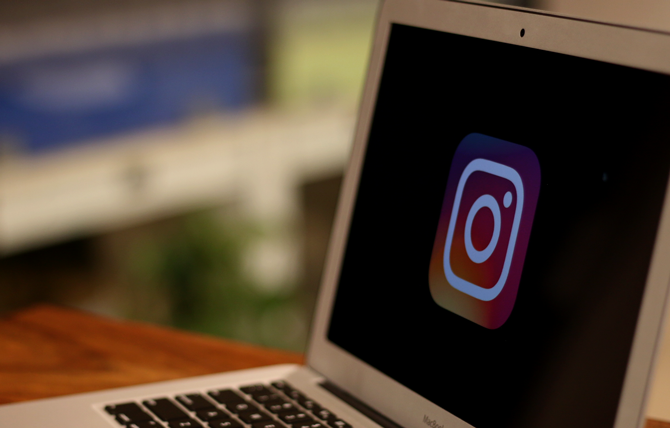Содержание
Все больше и больше людей редактируют свои видео из Instagram на своих компьютерах с помощью программное обеспечение для редактирования видео , а затем переносят их на свой смартфон, чтобы загрузить в Instagram. Но было бы здорово, если бы вы могли просто загружать видео в Instagram напрямую с компьютера. Оказывается, вы можете. Вот несколько настольных клиентов Instagram, а также сторонние приложения, которые позволят вам просматривать размещайте видео в своем Instagram историй, ленты, ролики и даже IGTV. Давайте их проверим.
Характеристики видео в Instagram
Прежде чем загружать видео, убедитесь, что оно соответствует следующим правилам, предписанным Instagram:
- Ограничение размера файла — 4 ГБ.
- Продолжительность воспроизведения ограничена 60 секундами.
- Частота кадров должна быть не более 30 кадров в секунду.
- Максимальный размер должен быть 1080 или меньше.
- Предпочтительный формат – MP4 (кодек H.264 и аудио AAC, битрейт видео 3500 кбит/с).
- Соотношение сторон в альбомной ориентации — 1:91:1.
- Соотношение сторон квадрата — 1:1.
- Соотношение сторон по вертикали — 4:5.
Как загрузить видео в Instagram напрямую с компьютера
1. Творческая студия для Instagram
Это, вероятно, самый простой метод, и, поскольку он встроен в Instagram, все, что вам нужно сделать, это войти в Instagram Creator Studio, используя свое имя пользователя и пароль. Он не только дает вам возможность публиковать фотографии/видео в своей ленте, но также не теряет возможности мобильных функций, таких как отметка людей, выбор обложки, добавление подписи и т. д. Если вы хотите запланировать свои видео, есть это тоже вариант.
1. Для начала убедитесь, что вам иметь бизнес-аккаунт в Instagram . Если нет, вы можете легко изменить это, выбрав Настройки >Аккаунт >Переключиться на бизнес-аккаунт.
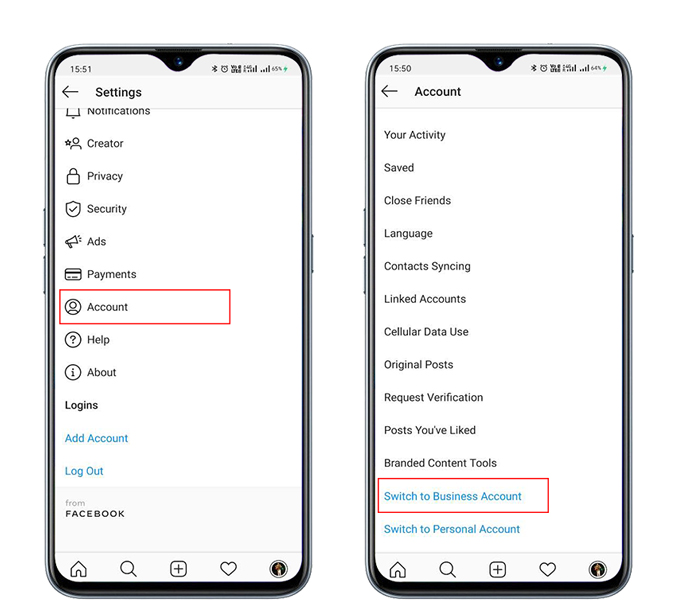
2. Затем на компьютере откройте браузер и перейдите к Творческая студия и нажмите strong>Логотип Instagram сверху.
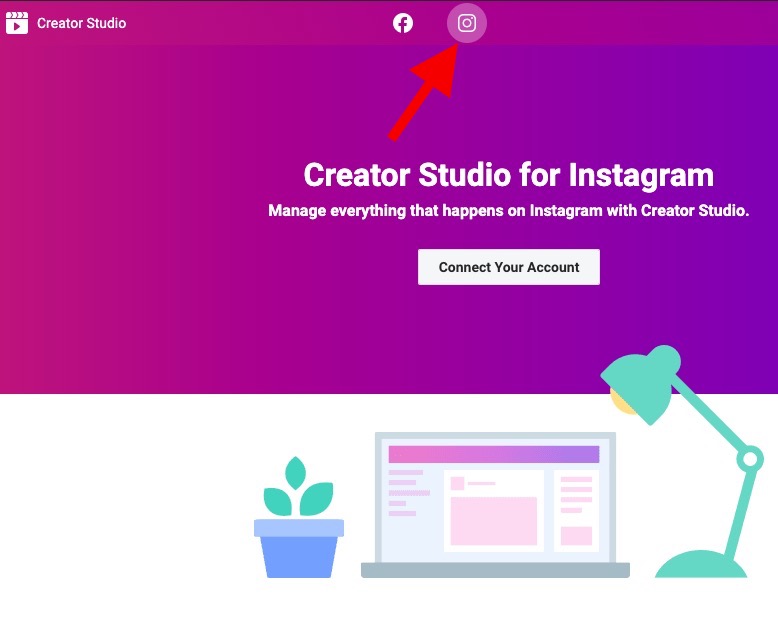
3. Затем просто войдите в систему, используя свое имя пользователя и пароль. Если вы вошли в систему, используя ту же учетную запись Google, в которой указан сохраненный вами пароль, вы, скорее всего, увидите идентификационный пароль в предложениях автозаполнения. Вы будете перенаправлены на домашнюю страницу вашей студии для авторов, где сможете увидеть все истории и публикации, а также возможность загружать видео.
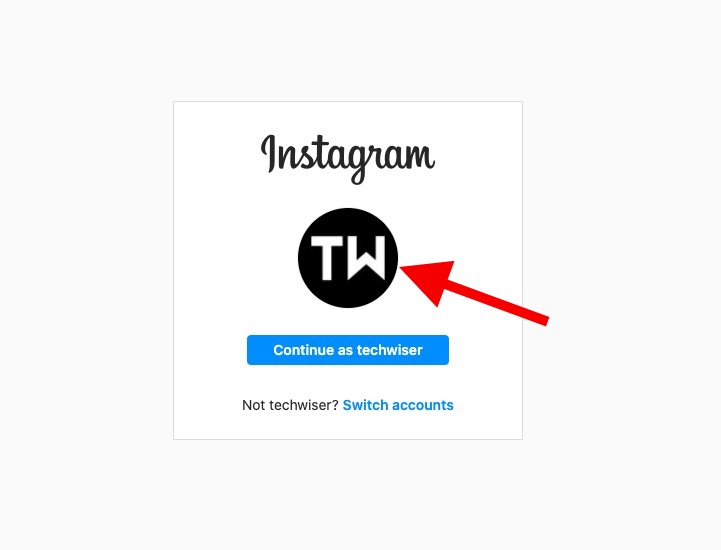
4. Затем нажмите на значок Создать публикацию в левом верхнем углу экрана и выберите канал Instagram для публикации публикации.. Вы также можете нажать на IGTV, если хотите опубликовать более длинное видео.
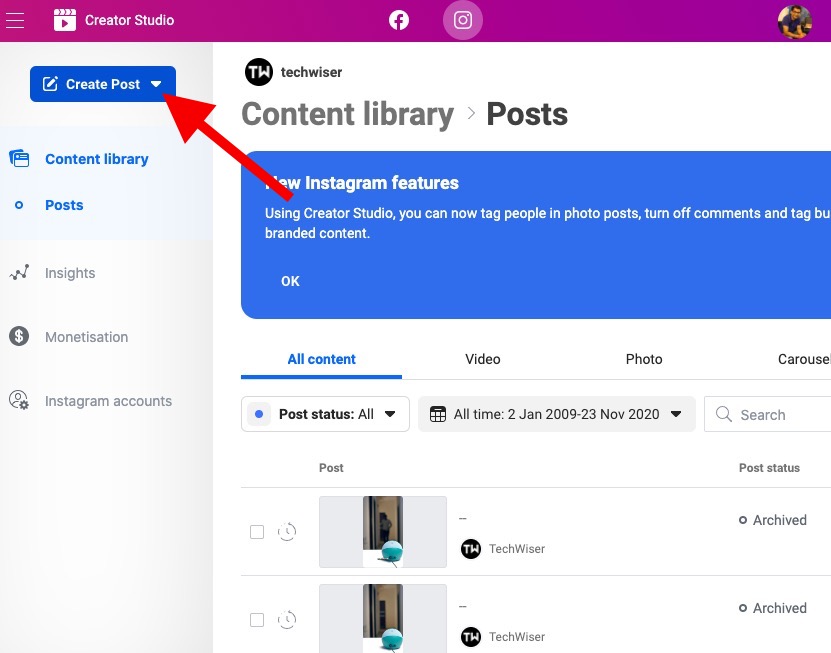
5. Вы увидите новое диалоговое окно, как показано на рисунке ниже. Нажмите Добавить контент внизу и выберите файл для загрузки.
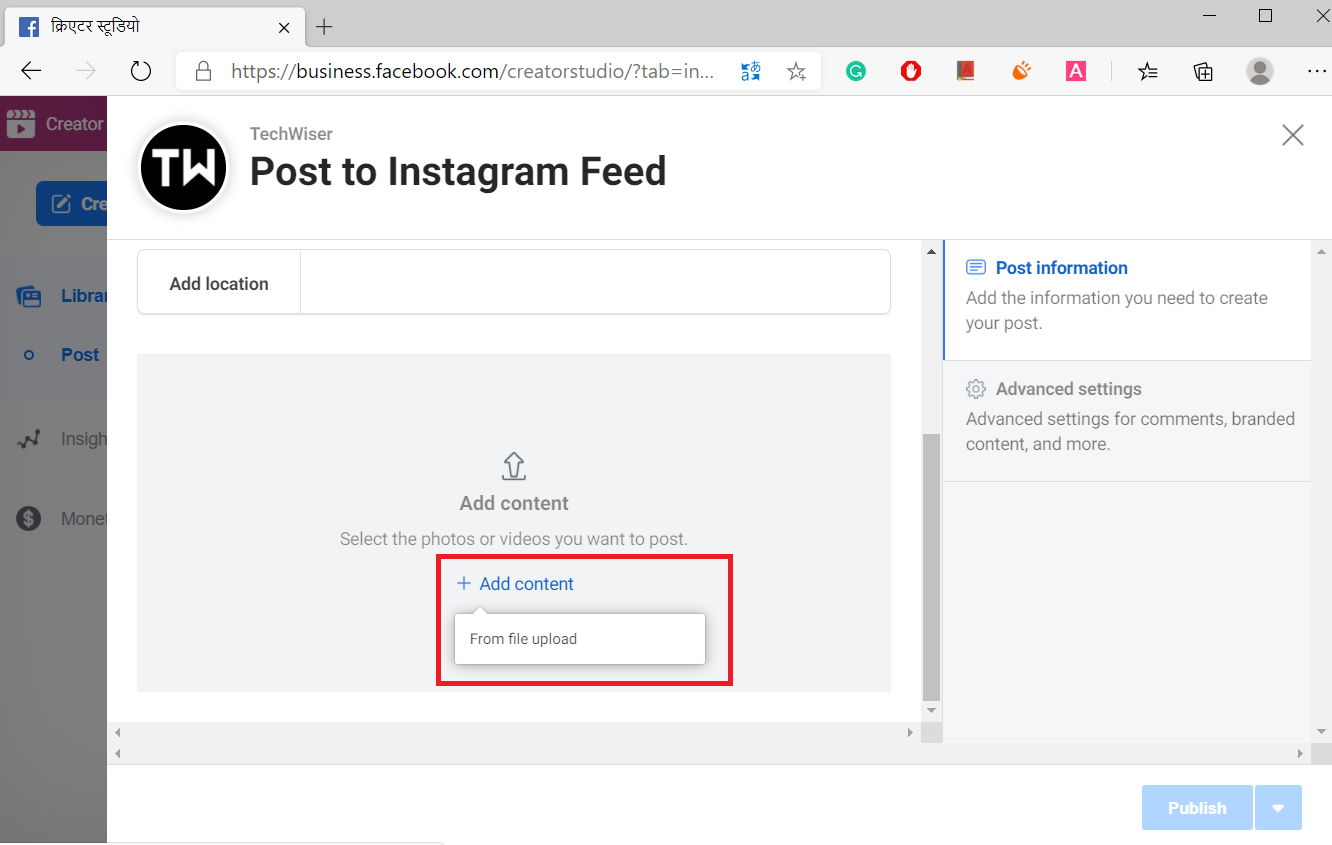
6. Затем перейдите к местоположению файла и выберите изображение или видео, которое хотите загрузить и опубликовать.
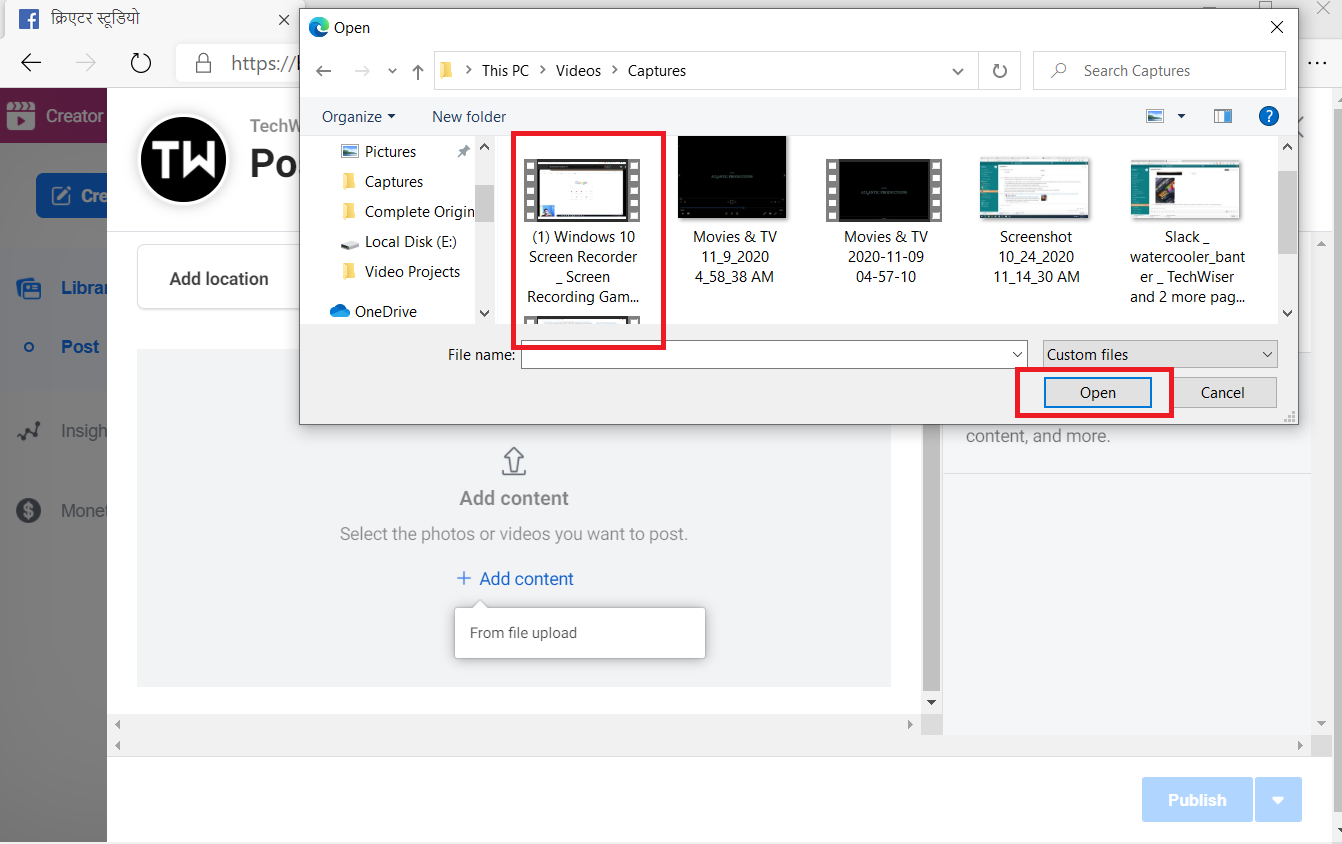
7. Завершив работу, наведите курсор и нажмите на стрелку вниз внизу (рядом со значком Расписание) и выберите дату и время для публикации публикации. Вот и все, теперь просто нажмите Расписание и теперь вы успешно запланировали публикацию в Instagram с ПК. Легко, правда?
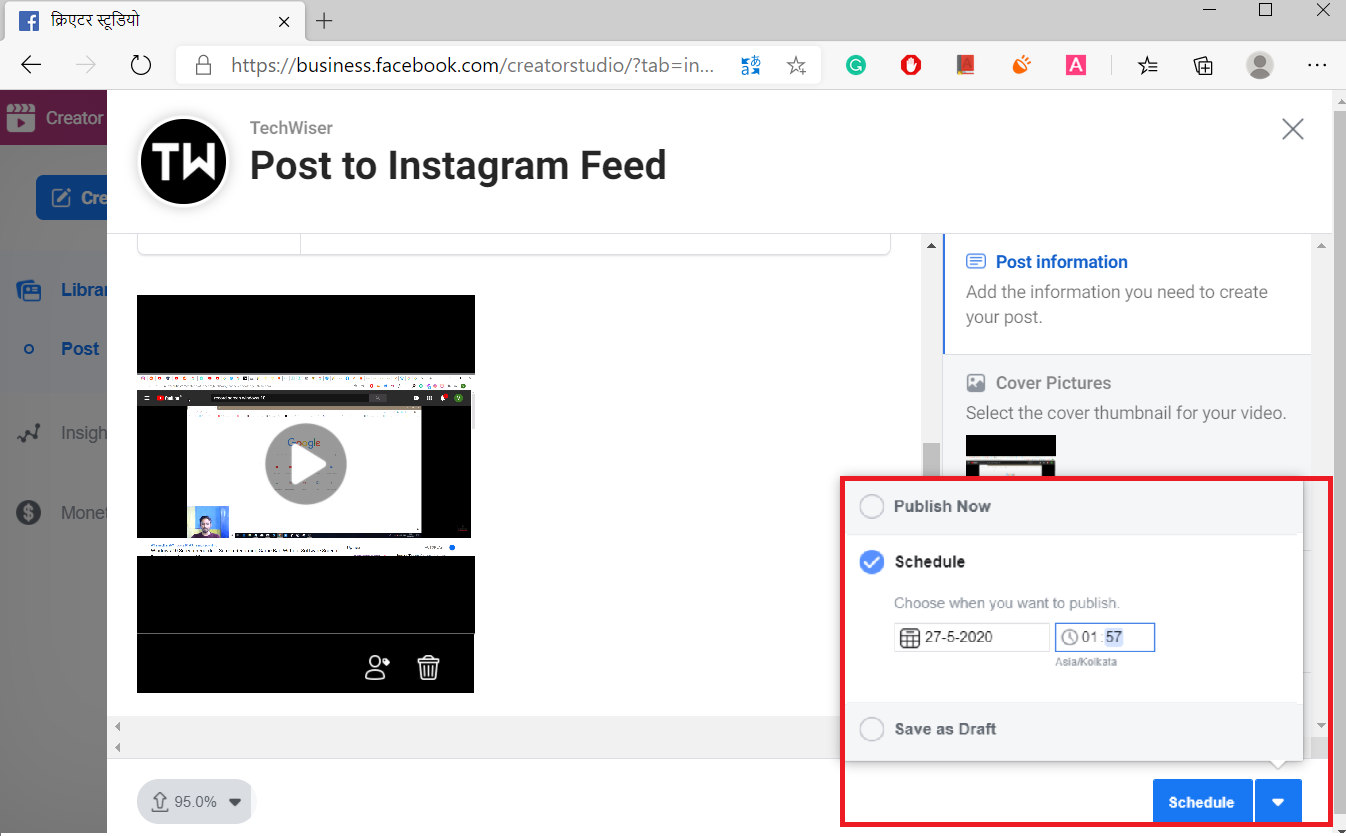
2. Расширение INSSIST для Chrome
Еще один способ загрузить видео в Instagram с компьютера — это Instagram Creator Studio, но ему не хватает пользовательского интерфейса, похожего на телефонный. Я знаю, что это не имеет большого значения, но если вы хотите добавить вишенку сверху, вы можете загружать видео и наслаждаться мобильным пользовательским интерфейсом на своем ПК с помощью расширения Chrome под названием INSSIST.
Вы также можете публиковать истории, видеоролики IGTV, просматривать прямые сообщения, генерировать аналитику и многое другое.
1. Перейдите на страницу расширения INSSIST для Chrome и нажмите Добавить в Chrome, чтобы загрузить и установить.
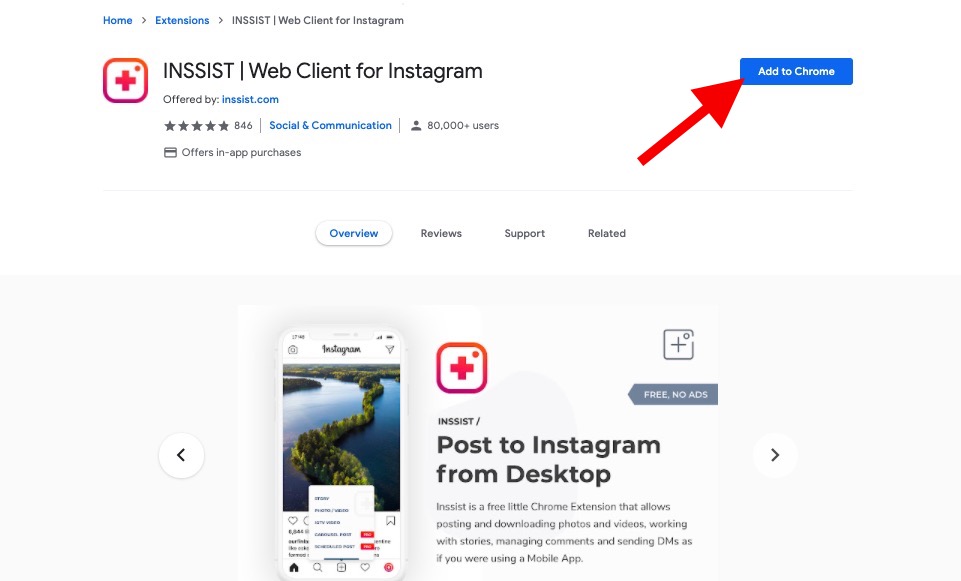
2. Нажмите на значок расширения, чтобы открыть Instagram, и вы увидите знакомые параметры входа в приложение Instagram.
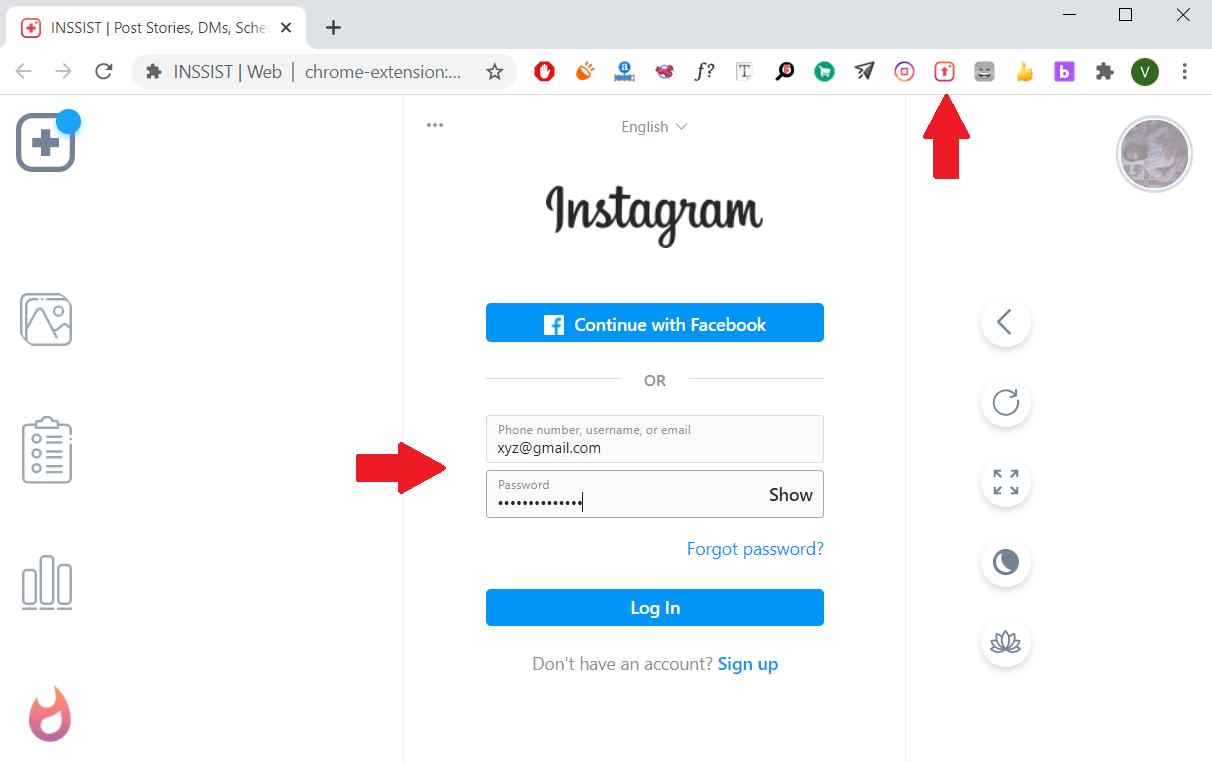
3. После входа в систему нажмите Знак +, как вы это делаете в Instagram для мобильных устройств. Нажмите Фото/Видео в появившемся всплывающем окне, после чего откроется новое окно проводника. Обратите внимание, что на этой же вкладке вы также можете опубликовать историю, видео IGTV и многое другое.
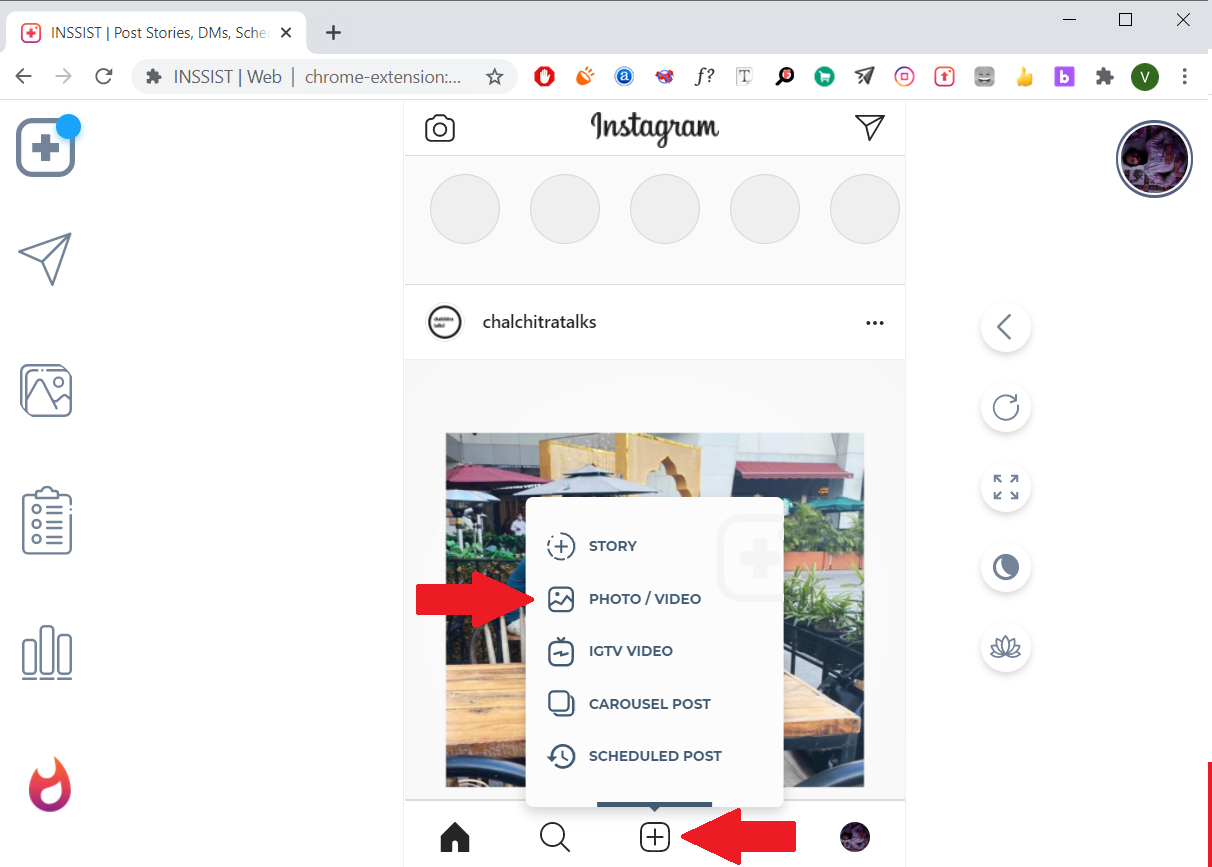
4. На вкладке браузера файлов найдите фотографию или видео, которые хотите опубликовать, и нажмите Открыть. Откроется содержимое в пользовательском интерфейсе Inssist Instagram.
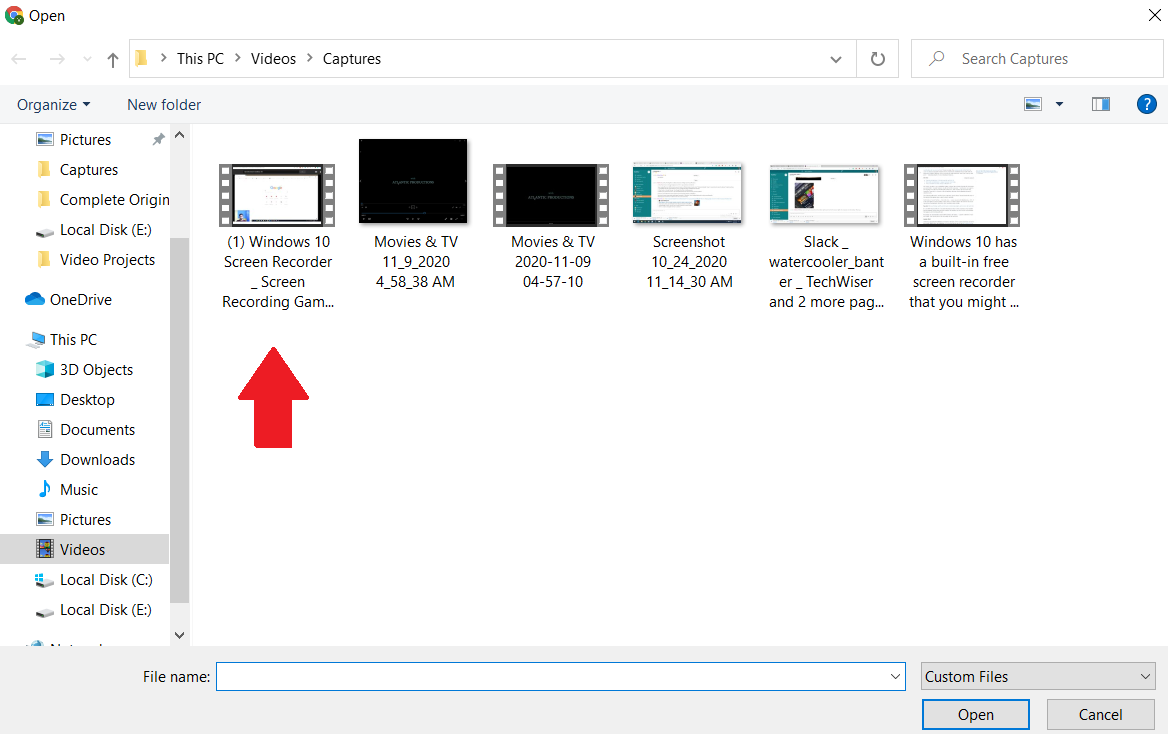
5. После завершения загрузки и обработки нажмите Далее в правом верхнем углу экрана.
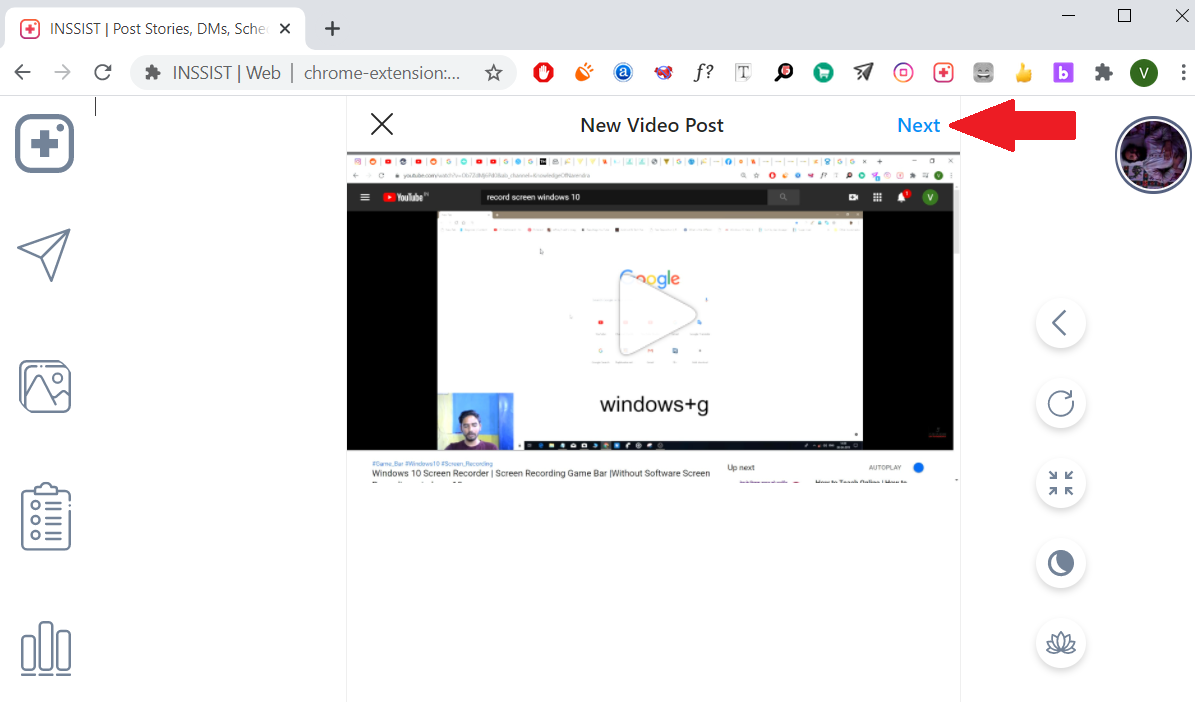
6. На следующем шаге вы сможете добавить подпись, отметить людей, добавить местоположение и даже выбрать автоматически сгенерированные хэштеги. Функция загрузки видео бесплатна, однако существует также профессиональная версия за 4,99 доллара США в месяц, которая позволяет добавлять собственные миниатюры/обложки видео, режим дзен для более чистого просмотра, массовое планирование и т. д. Прочтите наш подробный обзор Расширение INSSIST для Chrome .
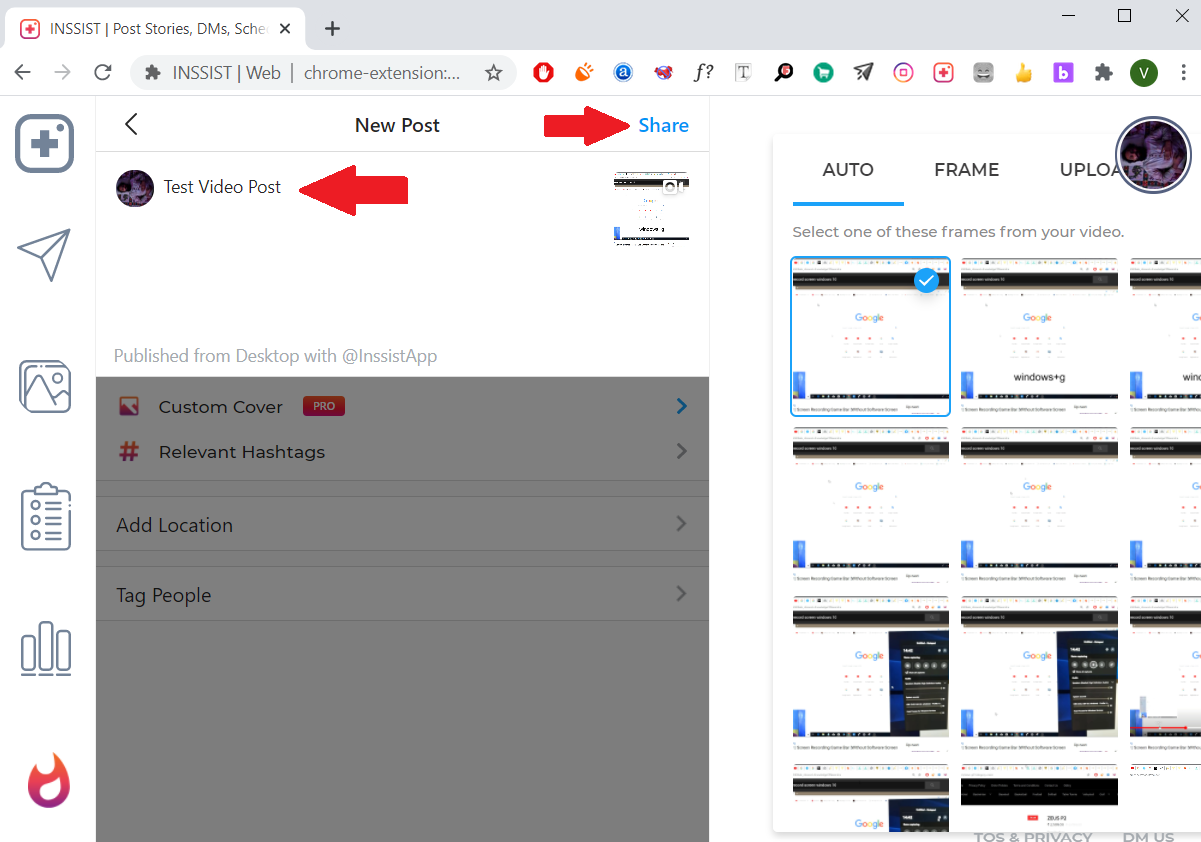
Получите ИНССИСТ | Веб-клиент для Instagram (расширение Chrome)
3. Облачное хранилище (бесплатно)
Самый простой способ загрузить видео с ПК в Instagram напрямую. Вы создаете учетную запись в Dropbox или используете Google Диск на своем компьютере, связанном с вашей учетной записью Gmail. Загрузите и установите его, если вы еще этого не сделали, и создайте учетную запись. Скопируйте и вставьте видео в папку Dropbox/Drive и дайте ему синхронизироваться.
Затем откройте соответствующее приложение Dropbox на смартфоне и выберите только что загруженное видео. Нажав кнопку Поделиться, вы увидите другие параметры, такие как Instagram, Facebook, Twitter и другие, в зависимости от того, какие приложения вы установили на свой смартфон. Выберите Instagram, и видео будет загружено.
Знаете ли вы, в чем проблема с методом облачного хранения? С видео придется иметь дело дважды. Сначала загрузите его с компьютера в облако, а затем из облака в Instagram. Это все еще приемлемо, если размер файла небольшой. Что, если это не так? Читайте дальше.
4. Метод инструментов разработчика (браузер)
Метод инструментов разработчика также является одним из старейших способов загрузки видео в Instagram через ПК. Он позволяет вам получить доступ к мобильной версии Instagram через веб-браузер. Хотя многие веб-сайты предлагают этот метод загрузки видео, он просто не работает. С другой стороны, если вы хотите загрузить изображение, этот метод является одним из самых простых. Он не только позволяет загружать изображение с ПК, но также можно использовать видеофильтры, опцию обрезки и т. д.
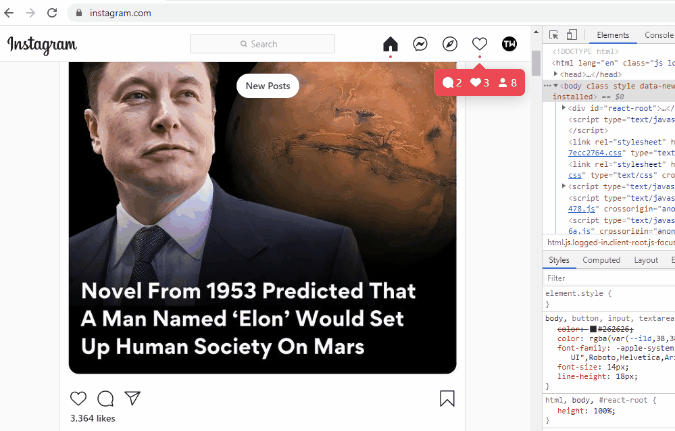
Подведение итогов: загрузка видео в Instagram с компьютера
Один простой ответ – Instagram Creator Studio. Есть несколько причин, самая главная из которых — это платформа Instagram, поэтому нет никаких шансов, что она выйдет из строя в ближайшее время. Более того, это намного безопаснее, чем другие платформы, с точки зрения ваших личных данных. Но если вам действительно нужен хороший инструмент с хорошим пользовательским интерфейсом и мгновенно работающим, INSSIST — это расширение, которое вам обязательно нужно попробовать. Вы, должно быть, заметили, что расширение не позволяет загружать собственные миниатюры к видео после двух бесплатных попыток. Да, это правда, однако есть способ ты можешь обойти .
INSSIST имеет явное преимущество с точки зрения чистого пользовательского интерфейса Instagram (с темным режимом), автоматически предлагающего соответствующие хэштеги для публикации, а также других полезных идей и аналитики. Но если ваша единственная цель — публиковать видео, вы знаете, что делать.
Также читайте : Загрузите неквадратное изображение в WhatsApp и Instagram.